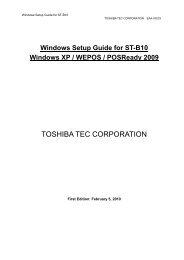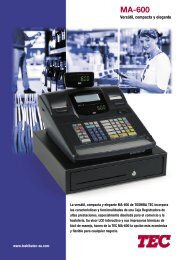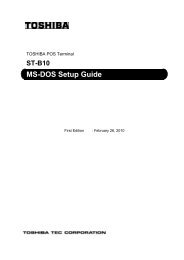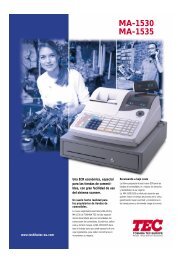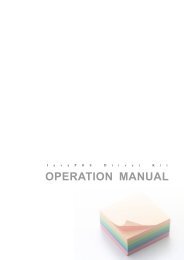Create successful ePaper yourself
Turn your PDF publications into a flip-book with our unique Google optimized e-Paper software.
IMPRESORA DE TICKETS TOSHIBA<strong>SERIE</strong> <strong>TRST</strong>-<strong>A10</strong>Manual de usuario
MantenimientoLa seguridad personal en el manejo y mantenimiento de los equipos es extremadamente importante. LasAdvertencias y Precauciones necesarias para el manejo seguro están contempladas en este manual. Se debenleer y entender todas las advertencias y precauciones contenidas en este manual antes de manejar o mantenerel equipo.No intente efectuar reparaciones o modificaciones en este equipo. Si ocurriese un fallo que no se puederectificar utilizando este manual, apague la máquina, desconecte la alimentación y contacte con suDistribuidor Autorizado TOSHIBA TEC para la asistencia técnica.Significado de cada símboloEste símbolo indica puntos de advertencia (incluyendo precauciones).El contenido específico de la advertencia está dibujado en el interior del(El símbolo de la izquierda indica una precaución general.)Este símbolo indica acciones prohibidas (puntos prohibidos).El contenido específico prohibido está dibujado en el interior o cerca del(El símbolo de la izquierda indica que no debe realizarse el desmontaje.)símbolo.símbolo.Este símbolo indica las acciones que deben realizarse.Las instrucciones específicas están dibujadas en el interior del símbolo.(El símbolo de la izquierda indica que la clavija del cable de alimentación debedesconectarse de la toma de corriente.) No utilice otras tensionesdiferentes de la tensión (CA)especificada en la placa decaracterísticas, porque esto podríacausar un incendio o unasacudida eléctrica.Esto indica que existe un riesgo de que se produzca la muerte oheridas graves si no se sigue esta indicación y las máquinas semanejan de forma incorrecta.No enchufe ni desenchufe lasclavijas de los cables dealimentación con las manosmojadas porque esto puede causaruna sacudida eléctrica.Si las máquinas comparten la mismatoma de corriente con cualquier aparatoeléctrico que consuma grandes cantidadesde energía, la tensión fluctuaráconsiderablemente cada vez quefuncionen estos aparatos. Asegúrese desuministrar una toma de corrienteexclusiva para las máquinas porque encaso contrario podría provocarse fuego odescargas eléctricas.No introduzca ni deje caer objetosmetálicos, inflamables u otrosextraños dentro de las máquinas através de las ranuras deventilación, esto podría causar unincendio o una sacudidaeléctrica.No ponga objetos metálicos nirecipientes llenos de agua talescomo floreros, macetas, jarras, etc.encima de las máquinas. Si losobjetos metálicos o los líquidosderramados entran en lasmáquinas, esto tal vez cause unincendio o una sacudidaeléctrica.No trate de reparar o modificar lasmáquinas usted mismo, porqueesto podría causar un incendio ouna sacudida eléctrica. Póngaseen contacto con su agente deventas (o agente de mantenimientoy servicio) para cualquier cuestiónrelacionada con las reparaciones.!"Si se caen las máquinas o se estropeansus cajas, apague primero las máquinas,desconecte las clavijas de alimentaciónde la toma de corriente y póngase encontacto con su Distribuidor AutorizadoTOSHIBA TEC para que le proporcioneasistencia. La utilización continua de lasmáquinas bajo estas condiciones puedecausar un incendio o una sacudidaeléctrica.!"La utilización continua de máquinas enmal estado-cuando producen humo uolores extraños, por ejemplo-puedeprovocar incendios o sacudidas eléctricas.En estos casos, apague inmediatamente laimpresora y desconecte los cables dealimentación de la toma de corriente.Luego, póngase en contacto con suDistribuidor Autorizado TOSHIBA TECpara que le proporcione asistencia.
SPAA-206-R1!"Si entran objetos extraños(fragmentos de metal, agua, líquidos)en las máquinas, apague primero lasmáquinas, desconecte las clavijas delos cables de alimentación de la tomade corriente y luego póngase encontacto con su DistribuidorAutorizado TOSHIBA TEC para quele proporcione asistencia.!"Cuando desenchufe los cables dealimentación, asegúrese de sujetarclavija y tirar de ella. Tirar delcable puede ser la causa de que éstese rompa o de queden expuestos losconductores internos, lo que podríacausar un incendio o una sacudidaeléctrica.Asegúrese de hacer la conexiónde las tomas de tierra. Todas susconexiones deben tener toma detierra. Una derivación puede serla causante de fuego ocortocircuitos.% No intente desmontar o reparar lamáquina por sí sólo, ya que puedeesponerse a altas tempertaturas,altos voltajes o zonas cortantes.Precauciones generales# $Esto indica que existe un riesgo de que se produzcan heridaspersonales o daños en objetos si no se sigue esta indicación ylas máquinas se manejan de forma incorrecta.Los puntos que se detallan a continuación le ayudarán a asegurarse de que la máquina funcionarácorrectamente.• Procure evitar situar la impresora en lugares con las siguiente características:* Temperatura fuera de especificaciones * Luz directa del sol * Humedad alta.* Tomas de corriente compartidas * Tomas de tensión compartidas * Suciedad/Gas• Limpiar la tapa con un paño seco o ligeramente humedecido con jabón. Nunca usar disolbentes u otrosproductos semejantes para limpiar las partes plásticas.• UTILICE SÓLO EL PAPEL Y CINTA RECOMENDADOS POR TOSHIBA TEC.• NO ALMACENE el papel ni las cintas en lugares expuestos a luz solar directa, altas temperaturas,humedad, polvo o gas.• Asegúrese de colocar la impresora en una superficie lisa.• No se asegura el correcto almacenamiento de los datos en caso de que se produzca un error en laimpresora.• Evite utilizar esta máquina conectada a la misma fuente de corriente que un equipo de alto voltaje quepueda causar interferencias.• Desconecte la impresora cada vez que la vaya a revisar o limpiar.• Mantenga el àrea de trabajo libre de cargas electrostáticas.• No ponga objetos pesados encima de las máquinas ya que éstos pueden perder el equilibrio y caersecausando heridas.• No bloquee las ranuras de ventilación de las máquinas porque esto hará que se acumule calor en elinterior de las máquinas y podrá causar un incendio.• No se apoye ni deje nada sobre la impresora, ya que ésta podría caerse y ocasionarle daños.• Tener cuidado de no cortarse con la cuchilla de la impresora.• Desconecte la impresora cuando no la vaya a utilizar durante un periodo largo de tiem2o.Compromiso de Mantenimiento• Utilice nuestros servicios de mantenimiento.Después de comprar la impresora, contacte con su Distribuidor Autorizado TOSHIBA TEC al menosuna vez al año para su mantenimiento y limpieza. En caso contrario, se puede almacenar suciedad en laimpresora y causar un incendio o mal funcionamiento. La limpieza es particularmente efectiva antes delas estaciones lluviosas húmedas.• Nuestro servicio de mantenimiento realiza periódicamente chequeos y otros trabajos necesarios paramantener la calidad de impresión, el correcto funcionamiento y prevenir accidentes de antemano. Paramás detalles, consulte a su Distribuidor Autorizado TOSHIBA TEC.• Uso de insecticidas y otros productos químicos.No exponga la impresora a insecticidas u otros disolventes volátiles, puesto que pueden deteriorar lacarcasa y otros elementos o provocar el desprendimiento de la pintura.
SPAA-206-R1TABLA DE CONTENIDOSPágina1. GENERALIDADES DE PRODUCTO------------------------------ 1-11.1 Introducción ----------------------------------------------------------------------------- 1-11.2 Características-------------------------------------------------------------------------- 1-11.3 Modelo ---------------------------------------------------------------------- 1-22. ESPECIFICACIONES ------------------------------------------------- 2-12.1 Impresora-------------------------------------------------------------------------------- 2-12.2 Rollo de papel-------------------------------------------------------------------------- 2-13. ASPECTO DEL PRODUCTO---------------------------------------- 3-13.1 Vista Frontal / Trasera--------------------------------------------------------------- 3-13.2 LED y Avance de papel-------------------------------------------------------------- 3-13.3 Conexiones------------------------------------------------------------------------------ 3-34. PROCEDIMIENTO DE INSTALACIÓN---------------------------- 4-14.1 Requisitos para operar------------------------------------------------------- 4-14.2 Ajuste de la impresora --------------------------------------------------------------- 4-45. INSTALACIÓN ------------------------------------ 5-15.1 Conexión del cable de red y el cable interfaz----------------------------- 5-15.2 Conexión del cajón ------------------------------------------------------------------- 5-45.3 Carga del rollo de papel ------------------------------------------------------------ 5-45.4 Auto-test de impresión---------------------------------------------------------------- 5-76. MANTENIMIENTO------------------------------------------------------ 6-16.1 Limpieza --------------------------------------------------------------------------------- 6-16.1.1 Limpieza de Cabezales y Rodillos -------------------------------------- 6-16.1.2 Limpieza de la Cubierta---------------------------------------------------- 6-16.2 Quitar papel atascado---------------------------------------------------------------- 6-27. RESOLUCIÓN DE PROBLEMAS---------------------------------- 7-1PRECAUCIÓN1. Este manual no puede ser copiado en parte o en su totalidad sin la autorización escritade TOSHIBA TEC.2. El contenido de este manual puede ser modificado sin previo aviso.3. Por favor, diríjase a su Servicio Técnico Autorizado o a su Proveedor habitual paracualquier consulta relacionada con este manual y/o su contenido.
1. GENERALIDADES DE PRODUCTOSPAA-206-R11.1 Introducción1. GENERALIDADES DE PRODUCTO1.1 IntroducciónGracias por comprar la impresora térmica TOSHIBA <strong>TRST</strong>-A15 Series. Esta es una impresora compactadiseñada para ser conectada a un terminal punto de venta TOSHIBA, utilizada como impresora decocina, etc. La <strong>TRST</strong>-A15 imprime tanto en papel de 80 mm de ancho como de 58 mm a una velocidadmáxima de impresión de 170 mm/seg. Esta impresora se encuentra disponible en dos colores, blanco(F) o negro (C) de modo que sea posible combinar el color con su terminal de punto de venta TOSHIBA.El tipo de interfaz es RS232C I/F o USB I/F (V2.0). También esta disponible el interfaz Paralelo I/F comouna opción.Este manual contiene la estructuración general y la información de mantenimiento y debe ser leído concuidado para obtener el máximo rendimiento de su impresora. Manténgalo guardado en un lugar seguroy utilícelo como elemento de consulta para aclarar las dudas o aclaraciones que pueda tener o necesitar.1.2 Características• Debido al mecanismo de fácil carga de papel “drop-in”, el cambio de papel puede hacerse de formasencilla, simplemente dejando caer un nuevo rollo de papel y cerrando la tapa. Éste sistema, tambiénpermite que la limpieza de los cabezales pueda realizarse de forma sencilla.• La impresora imprime en modo térmico directo a una alta velocidad (máximo 170 mm/seg.) con un bajonivel de ruido.• La salida del papel se sitúa en la parte frontal de la impresora, de este modo el ticket puede serextraído de forma sencilla. También permite una instalación más flexible.• La disposición del contenido de la impresión puede ajustarse de forma diversa.• El adaptador de corriente (AC) se suministra separado de la impresora.• Integra un interfaz de cajón (1 ch).• Incorpora una cuchilla estándar automática (corte parcial).• Disponible en dos colores para combinar con su terminal punto de venta.• Los caracteres definidos por el usuario así como logotipos, pueden ser registrados en la memoriaflash.1-1
1. GENERALIDADES DE PRODUCTOSPAA-206-R11.3 Modelo1.3 ModeloDescripción del Modelo<strong>TRST</strong>-A1 0 - - -Cumplimiento RoHSR: Modelo que cumple normativa RoHSDestino, País/ Código de RegiónQM: Estándar para todo el mundoColorF: BlancoC: NegroAdaptador CA y cable de redEn blanco: Sin adaptador CA, ni cable de redTipo de InterfazS: Interfaz estándar (RS232 y USB)P: Interfaz paraleloTipo de Impresora0: Impresora SencillaNOTA: Algunas combinaciones de las anteriormente expuestas no son desarrolladas como productos.Para más información diríjase a su oficina TOSHIBA TEC más cercana o a su distribuidor oficialautorizado.1-2
2. ESPECIFICACIONESSPAA-206-R12.1 Impresora2. ESPECIFICACIONES2.1 ImpresoraDetalleDescripciónMétodo de Impresión Térmico directoAncho de Impresión 80 mm (576 dots)58 mm (432 dots)Resolución203 dpi x 203 dpiVelocidad Máxima de 225 mm/sec (9 ips max) para modo 75W, 55WImpresión.Impresión a 2 colores Máx 50 mm/segColumnas de Impresión 80 mm – Papel48 Columnas (a 16,9 cpi, Carácter Estándar)64 Columnas (a 22,6 cpi, Carácter Comprimido)58 mm - Papel36 Columnas (a 16,9 cpi Carácter Estándar)48 Columnas (a 22,6 cpi Carácter Comprimido)Tamaño CarácterFuente A: 1,5 x 3.00 mmFuente B: 1,125 x 3.00 mmTipo de CarácterCódigos de Página PC437, PC850, PC852, PC857, PC858,PC860, PC863, PC865, PC866 y PC1252Registro de Logo eImpresiónEl usuario puede definir los caracteres y logos descargables en lamemoria flash.Espacio de líneas7,52 (por defecto) y líneas variables por pulgadas.Códigos de barras UPC-A, UPC-E, JAN13 (EAN), JAN8 (EAN), Code 39, Code 128,Interleaved 2 de 5, Codabar, PDF417, Code 93Método de CorteCorte ParcialPapelRollo de papel térmico: 80 mm x dia. 83 mm (Max)Rollo de papel térmico: 58 mm x dia. 83 mm (Max)InterfacesRS232C I/F y USB I/F (V2.0 Full Speed). Paralelo OpcionalBuffer de entrada4K bytes/128 bytesTensión de suministro DC 24V, 3,15A (75W)/ DC 24V, 2,29A (55W)eléctricoConsumo eléctrico 3,15A (75W), 2,29A (55W)Especificaciones deladaptador ACEntrada: AC 100 – 240V, 50/60Hz - 2,0A máxSalida: DC 24V - 3,15A (75W)ColoresBlanco (F) o Negro (C)Rango de temperatura 5ºC a 50ºCNivel de humedad 10% a 90% RH (sin condensación)Temperatura de-20ºC hasta 60ºCalmacenajeHumedad de almacenaje 10% hasta 90% RH (sin condensación)Peso1.7 KgDimensiones145.5 mm (Ancho) x 185.5 mm (Fondo) x 141.0 mm (Largo)2-1
2. ESPECIFICACIONESSPAA-206-R12.2 Rollo de Papel2.2 Rollo de PapelTipo de PapelRollo de papel térmico con la cara de impresión exteriorAncho (W1)80 +/ -1.0 mmAncho (W2)58 +0/ -1.0 mm (Con opción de guía de papel de 58 mm)Diámetro Exterior (D)76 +/-2.0 mmGrosor de Papel (T)0.062 +/- 0.005 mmPeso 53 g/m 2Diámetro Exterior del mandril 21.5 mmDiámetro Interior del mandril 12.5 +/- 0.5 mmPapel térmico recomendado Sólo se recomienda usar papel enrollado en un mandril, sinembargo el papel no debería de estar pegado al mandril.TOSHIBA TEC recomienda utilizar el papelFabricante: NIPPON PAPERTipo : TF50KS-EPRECAUCIONUtilice solo papel que se ajuste a los requisitos especificados. El uso de otro tipo de papelespuede acortar la vida de los cabezales de la impresora y obtener como resultado problemas enla calidad de impresión. También puede ocasionar fallos en el avance de papel o acortar la vidaútil de la cuchilla. Todo el papel debería de manipularse con cuidado para evitar daños en él.Lea la siguiente información con atención.• No almacene el papel por más tiempo del recomendado por el fabricante.• Almacene el papel en un lugar frío y seco. Evite zonas donde pueda ser expuesto a la luz del día,altas temperaturas, niveles muy elevados de humedad, polvo o gas.• El contacto con productos químicos o aceites puede decolorar o borrar el registro impreso.• No frote el papel de forma brusca con las uñas u objetos punzantes podría dañarlo o decolorarlo.• El final del papel no debe estar pegado al mandril.Para más información, por favor contacte con su distribuidor oficial TOSHIBA TEC o fabricante de papelautorizado.2-2
3. ASPECTO DEL PRODUCTOSPAA-206-R13.1 Vista Frontal / Trasera3. ASPECTO DEL PRODUCTO3.1 Vista Frontal / TraseraVista FrontalVista TraseraLEDTapa superiorCarcasaBotón FeedBotón deencendido3.2 LED y Botón de Avance de PapelLED de ENCENDIDO (Verde)Se ilumina cuando se enciende laimpresora.LED - ERROR (Parpadeo Verde)Indica que ha ocurrido un error.Botón AVANCE PAPEL (Feed)Se utiliza para avanzar el papel. Unapulsación en este botón provocará elavance de una línea. Presionando ymanteniendo el botón, el papelavanzará de forma continuada.3-1
3. ASPECTO DEL PRODUCTOSPAA-206-R13. 2 LED y Avance de PapelTabla de Estado de ErrorLED Verde Parpadea (Lento)Problema Qué hacer Dónde BuscarEl papel estáterminándoseLED Verde Parpadea (Rápido)Hay cerca de 4 ½ metros, ± 3 metros, (15feet, ± 10 feet) para que se acabe elpapel. Cambie el papel lo más rápidoposible. Puede quedarse a medias deuna transacción.Ver “Carga del Rollode Papel” en elcapítulo 5.3.Problema Qué hacer Dónde BuscarEl papel se ha acabadoLa tapa del papel estaabiertaFallo de cuchillaReponga el papel. No realice ningunatransacción sin papel, la información sepuede perder.Cierre la tapa. La impresora no funcionacon la tapa abierta.Abra la tapa, revisa la cuchilla. Limpiecualquier atasco de papel que vea. Abrirla cubierta del recibo y comprobar lacuchilla. Despejar cualquier papelatascado que pueda ver. Retire cualquierexceso de papel.Ver “Carga del Rollode Papel” en elcapítulo 5.NOTA: Si ocurre alguna otra situación relacionada con el LED que no sean las descritas anteriormente.Apague y vuelva a encender la impresora. Si no se restablece el LED, contacte con su oficina TOSHIBATEC más cercana o a su distribuidor oficial autorizado para más asistencia.3-2
3. ASPECTO DEL PRODUCTOSPAA-206-R13. 3 Conexiones3.3 ConexionesPRECAUCION1. El interfaz de conexión a cajón es exclusivamente para este fin. No conecte una línea deteléfono u cualquier otro tipo de cable que no sea el indicado. Si lo hace puede causar un falloen la línea de teléfono o en la impresora.2. No enchufe al conector DC24V nada más que este tipo de conexión (conector de entrada).3. El conector integrado DC24V es exclusivo para esta impresora. No lo utilice para ninguna otramáquina.41 2 31 [DC24V] (Conector para alimentación de entrada a 24V)El adaptador de corriente incorporado proporciona energía a 24V para la impresora a través de esteconector. No conecte ningún otro elemento que no soporte las especificaciones del adaptador decorriente de TOSHIBA TEC.2 [Conector de interface serie]Un cable de interfaz serie para conectar la impresora con un terminal punto de venta o un PC, esutilizado para este conector. Un cable de interfaz RS-232C (modelo serie I/F) es utilizado por esteconector.3 [Conector interface USB]Un cable de interfaz USB para conectar la impresora con un terminal punto de venta o un PC, esutilizado para este conector. Un cable USB I/F (V2.0 Full Speed) es utilizado por este conector.4 [Conector interface cajón] [CDKO] (Conector modular de 6 pin)El cable de interface cajón es utilizado para conectar la impresora con el cajón mediante este conector.Este conector, puede ser conectado a un cajón TOSHIBA. No conecte ningún otro elemento que no seaun cajón.Nota: Diríjase a su oficina TOSHIBA TEC o a su distribuidor oficial autorizado para más informaciónsobre la conexión de cajón.3-3
4. PROCEDIMIENTO DE INSTALACIÓNSPAA-206-R14.1 Requisitos para operar4. PROCEDIMIENTO DE INSTALACIÓN4.1 Requisitos para operarLa impresora precisa de los siguientes requerimientos:Interfaz Serie• Un terminal punto de venta TOSHIBA o un PC pueden ser conectados al puerto serie.• Para comunicar el terminal punto de venta TOSHIBA o PC, se requiere un cable RS-232C.Cable cruzado RS-232C sub 9 pins.Interfaz USB• El terminal punto de venta TOSHIBA o el PC necesitan un puerto USB para conectarse.• Se requiere de un cable USB para que sea posible la comunicación con el terminal punto deventa TOHSIBA o el PC.Interfaz Paralelo (Opcional)• El terminal punto de venta TOSHIBA necesita un puerto Paralelo Centronics para conectarse.• Se requiere de un cable Centronics para que sea posible la comunicación con el terminal puntode venta TOSHIBA.Cabe Centronics 36 pins.Cables InterfacePara todos los tipos de interfaz, Serie, USB o Paralelo (opcional) deberá de utilizar los cablesespecíficos para este tipo de conexiones configurados con los pins que en cada una de ellas seprecisa.Para prevenir la emisión y recepción de ruido eléctrico, el cable deberá de ajustarse a lassiguientes especificaciones:• Totalmente protegido y empotrado en metal o alojamientos de conector metalizados.• Ser lo más corto posible.• No debería estar atado con cable eléctrico.• No debería ser atado a líneas de corriente eléctrica.4-1
4. PROCEDIMIENTO DE INSTALACIÓNSPAA-206-R14.1 Requisitos para operarConfiguración de pin cable - RS-232C<strong>TRST</strong> – A159 Pin Hembra 9 Pin Hembra4-2
4. PROCEDIMIENTO DE INSTALACIÓNSPAA-206-R14.1 Requisitos para OperarCable de conexión USB213 4Vista de la Conexiónen la impresoraInterfaz Paralelo (Opcional)IEEE 1284-B receptáculoPIN No. Señal1 /STROBE2-9 PD1-810 /ACK11 BUSY12 PERROR13 SELECT14 /AUTOFD31 /INIT32 /FAULT36 /SELECTIN19-30 GND15-18 N.C.33-35 N.C.4-3
4. PROCEDIMIENTO DE INSTALACIÓNSPAA-206-R14.2 Ajuste de la Impresora4.2 Ajuste de la ImpresoraPRECAUCION1. Ponga la impresora en una superficie plana y estable.2. No coloque la impresora cerca de una fuente de calor o donde pueda estar expuesta de formadirecta a la luz solar.3. Evite poner la impresora en lugares donde este expuesta a altas temperaturas, humedadexcesiva o polvo.4. Tenga cuidado de que no aparezcan condensaciones en la impresora. En el caso de que estoocurra, no encienda la impresora hasta que la condensación haya desaparecido totalmente.5. Utilice una toma a tierra. No use un enchufe de adaptador.6. Asegúrese que hay un ambiente idóneo para la impresora donde su uso y mantenimiento seanlos adecuados.7. Mantenga su ambiente de trabajo libre de energía estática.1) Asegúrese que la impresora está apagada (posición OFF)2) Conecte el cable de interfaz a la impresora.3) Inserte el cable de corriente en su entrada AC.4) Conecte el cable interfaz al terminal punto de venta TOSHIBA y enchufe el cable de corriente.5) Si desea conectar un cajón, conecte el cable interfaz del mismo a la impresora.6) Asegure el cable del cajón y del terminal a una toma de tierra en la parte trasera de la impresora.7) Encienda la impresora (ON).8) Abra la tapa de la impresora.9) Cargue el rollo de papel en la impresora.10) Cierre la tapa. Un ticket se imprimirá de forma automática.11) Compruebe la calidad de impresión realizando un test.La impresora está lista para imprimir.NOTAS:1. Para más información sobre los puntos del 1) al 4) lea la Sección 5.1 Conexión del Cable de Red yel Cable de Interfaz.2. Puntos 5) y 6) Procedimientos para la conexión del cajón. Más información sobre ellos en la Sección5.2 Conexión del Cajón.3. Puntos del 8) al 10) amplíe la información en la Sección 5.3 Carga del Rollo de Papel4. Más detalles del punto 11), lea la Sección 5.4 Auto-test de impresión.4-4
5. INSTALACIÓNSPAA-206-R15.1 Conexión del Cable de Red y el Cable de Interfaz5. INSTALACIÓNCUIDADO1. Ya que el cable eléctrico y el cable de interfaz no son suministrados en esta unidad, por favor,realice la compra localmente de acuerdo a las especificaciones. Para más información acercade las especificaciones, por favor, contacte con su distribuidor oficial <strong>Toshiba</strong> o surepresentante TOSHIBA TEC.2. Antes de conectar los cables de la impresora y del Terminal Punto de Venta, compruebe queambos estén apagados.3. No tirar del cable eléctrico con fuerza. Si lo hace puede causar daños en él. También puedeproducirse un cortocircuito o romper el cable.4. Cuando haya tormenta, desenchufe el cable. Un rayo puede causar un incendio o uncortocircuito.5. Mantenga el cable eléctrico alejado de cualquier fuente de calor. La cobertura del cablepuede derretirse causando un incendio o un cortocircuito.6. No conectar el cable eléctrico a la salida de corriente alterna del terminal punto de venta.PRECAUCION1. Cuando el adaptador CA vaya por separado, por favor contacte con su distribuidor autorizadoTOSHIBA TEC.2. El adaptador CA es exclusivamente para el uso con esta impresora. No lo utilice con otrasmáquinas.3. El adaptador CA es para uso en interiores. No lo utilice en el exterior.4. Asegúrese de desconectar la impresora cuando no vaya a ser utilizada por largos periodos detiempo.5. No comparta la fuente con otras aplicaciones eléctricas que puedan generar ruido.5-1
5. INSTALACIÓNSPAA-206-R15.1 Conexión del Cable de Red y el Cable de Interfaz5.1 Conexión del cable de red y el cable interfazPRECAUCION1. Asegúrese de sostener el conector cuando conecta o desconecta el cable del adaptador CA.2. Inserte el cable del adaptador CA y el cable eléctrico con firmeza.3. Consulte la “Información Importante para el Usuario”1) Apague la impresora (OFF)2) Inserte el cable en la entrada.3) Conecte y asegure el cable de interfaz al conector con la orientación correcta.Interfaz Serie: Asegure el conector con los tornillos.Interfaz USB: Inserte el conector hasta escuchar un click que asegura su correcta conexión.Interfaz Paralelo: Asegure el conector con el cierre de las sujeciones de anclaje.[Conector Serie - Interfaz] [Conector USB - Interfaz] [Conector Paralelo - Interfaz]5-2
5. INSTALACIÓNSPAA-206-R15.1 Conexión del Cable de Red y el Cable de Interfaz4) Conectar el cable de interfaz al terminal punto de venta TOSHIBA o al ordenador personal. Luegoconecte el cable eléctrico a la salida de corriente.CableInterfaz5-3
5. INSTALACIÓNSPAA-206-R15.2 Conexión del Cajón5.2 Conexión del Cajón1) Apague la impresora (OFF).2) Conecte el cable del cajón al interfaz de conexión de cajón con la orientación correcta.[Interfaz de conexión Cajón] (6-pin - conector modular)El cable de cajón que conecta la impresora al cajón se realiza a través de esta conexión. Un cajónTOSHIBA puede ser conectado a este puerto. No conecte ningún otro cajón que no se adecue a estaconexión.NOTA: Para la compatibilidad de cajones, diríjase a su distribuidor oficial autorizadoTOSHIBA TEC.[Terminal Tierra] (6-pin - conector modular)El cable a tierra del interfaz del cajón es asegurado al terminal.5-4
5. INSTALACIÓNSPAA-206-R15.3 Carga del Rollo de Papel5.3 Carga del Rollo de PapelCuando utilice esta impresora por primera vez o cuando el papel de tickets se ha terminado, cargue unrollo nuevo de papel cuando la impresora esta encendida (ON).Una impresora térmica imprime los tickets aplicando calor que a su vez hace reaccionar las sustanciasquímicas de la superficie del papel. Una línea roja aparece en el reverso del papel, esto indica que elrollo esta a punto de terminarse.WARNING!CabezalesLos cabezalesde impresiónalcanzan altastemperaturascuandoimprimen.Nunca toquelos cabezales,se puedequemar.Cortador móvil.Mantenga losdedos ocualquier otraparte delcuerpoalejados de él.CuchillasLa temperatura estándar para operar con la impresora es de 5ºC a 50ºC. Por favor, no trabaje fuera de este rango detemperaturas.5-5
5. INSTALACIÓNSPAA-206-R15.3 Carga del Rollo de Papel1) Encienda la impresora (ON)2) Presione el botón de la cubierta para abrir la tapa de la impresora. (1)3) Revise la correcta orientación del rollo de papel e inserte el rollo en el espacio destinado para estefin. (2)4) Tire del papel hasta que aparezca por la salida de papel, aproximadamente 5 cm (3), y luego cierrela tapa de la impresora presionando en el centro con cuidado hasta asegurarse que esta cerradacorrectamente y encajada.Print Cover12Raisededge3Receipt RollPRECAUCION1. Utilice el papel especificado por TOSHIBA TEC. Utilizar otro tipo de papel puede acortar lavida de los cabezales y producir problemas en la calidad de impresión, fallos en laalimentación del papel o acortar la vida de la cuchilla.2. No someter el papel térmico al agua, aceite o fuentes de calor, ello puede producir eloscurecimiento del papel.3. Cargue el papel con la orientación apropiada. Un fallo en este sentido puede ocasionaratascos de papel.4. Tenga cuidado en no dañar los cabezales o los rodillos cuando la tapa de la impresora esteabierta debido a que ello puede causar fallos en la impresora o impresiones defectuosas.5. No abra la tapa de la impresora mientras esta imprimiendo.6. No sostenga el ticket mientras la impresora imprime. Si hace esto puede causar atascos depapel.7. Cuando cierre la tapa de la impresora, no la presione demasiado fuerte.8. No ponga objetos encima de la tapa de la impresora, ni presione esta fuertemente. Estopuede ocasionar fallos de impresión.5-6
5. INSTALACIÓNSPAA-206-R15.4 Auto-test de impresión5.4 Auto-test de impresiónPara realizar el test de impresión, utilice el modo de diagnóstico. Este ajuste imprime las instruccionesde impresión en el ticket seleccionando cualquier tipo de patrón disponible.PRECAUCIONSea extremadamente cuidadoso cuando modifique los ajustes de la impresora para evitarajustes que puedan afectar al correcto funcionamiento de la misma.1. Ajuste CONMUTADOR cambie 1 a ON, CONMUTADOR cambie 2 a ON.DIP SwitchON1 2El conmutador 2aparece en posiciónOFF2. Encienda la impresora mientras mantiene sujeto el botón de “Avance de Papel”. Laimpresora imprimirá el formato ajustado, entonces corte el papel para imprimir el menúde modo diagnóstico.3. Si no mantiene sujeto el botón de “Avance de Papel” mientras enciende la impresora,irá alModo Online.Este menú le permite ir a diversos modos de patrones de test.Las selección se realizan utilizando el botón “Avance de Papel”===== Ajuste Menú Modo Diagnóstico =====Seleccione un sub-menú:EXITImpresión caracteresASCIITest de Impresión delcarácter HTest Impresión deServicioImprimir la configuraciónactualEEPROM Ajuste pordefecto> 1 Click> 2 Clicks> 3 Clicks> 4 Clicks> 5 Clicks> 6 ClicksIntroduzca el código manteniendo presionado el botónAl menos 1 segundo para validar.5-7
5. INSTALACIÓNSPAA-206-R15.4 Auto-test de impresiónTest de impresión de caracteres ASCII (Tickets)Esta opción le permite ejecutar el test de impresión de caracteres ASCII. La impresora imprime loscaracteres residentes ajustados en la configuración estándar continuamente.Cuando se selecciona la impresión de caracteres ASCII (Tickets), la impresora imprime el siguientemenú. Después de la selección de impresión, el test de impresión comenzará.Presione el botón de Feed para detener el TestCaracteres ASCIIDetener y salir de test> Click Largo# de página00000008!”#$%&!”#$%&’“#$%&’(OPQ5-8
5. INSTALACIÓNSPAA-206-R15.4 Auto-test de impresiónTest de impresión del carácter H (Ticket)Esta opción le permite realizar el test de impresión del carácter H. La impresora imprime el carácter “H”como estándar de forma continuada. Cuando el test de impresión del carácter H (Ticket) se selecciona,la impresora imprime el siguiente menú. Después de la selección del lado de impresión, el test deimpresión comenzará. Presione el botón de Avance de papel para iniciar o parar el test.Presione el botón de Avance de Papel para parar el test.Test de impresión HParar y Salir del test-> Clic ProlongadoNúmero de página00000008HHHHHHHHHHHHHHHHHH5-9
5. INSTALACIÓNSPAA-206-R15.4 Auto-test de impresiónTest de impresión de Servicio (Ticket)Esta opción le permite ejecutar el test de impresión de servicio. La impresora imprime el 12,5%, 25%,50% y 100% del patrón original de servicio. Cuando la impresión de servicio (Ticket) es seleccionada, laimpresora imprime el siguiente menú. Después de la selección del lado de impresión, el test comenzará.Presione el botón de Avance de Papel para iniciar o parar el test.Presione el Botón de Avance de Papel para parar el test.Impresión de ServicioParar y Salir del > Click CortotestContinuar test > Click Prolongado000000085-10
5. INSTALACIÓNSPAA-206-R15.4 Auto-test de impresiónImprimir la Configuración ActualEsta opción permite imprimir la configuración actual en el ticket.Presione el botón de Avance de Papel para iniciar el test.** INICIAR IMPRESIÓN CONFIGURACIÓN ACTUALRegresar al Menú > Click CortoPrincipalIniciar impresión > Click ProlongadoNota: Presione el botón de Avance de Papel al menos por un segundo para validar laselección.*** Current Setting Form ***Model number : <strong>TRST</strong>-<strong>A10</strong>Serial number : 12345678901Boot FirmwareVersion : V00.02Revision : 00CRC: DEEBFlash FirmwareVersion : V00.06Revision : 00CRC : 6696SBCSVersion : V00.01Revision : 005-11
6. MANTENIMIENTOSPAA-206-R16.1 Limpieza6. MANTENIMIENTOCUIDADO1. Asegúrese de desconectar el cable antes de realizar cualquier tipo de mantenimiento.2. NO DERRAME AGUA directamente en la impresora, puede ocasionar un fallo eléctrico,cortocircuito o incendio.3. El cabezal de la impresora se calienta mientras imprime. Para evitar quemarse, nuncatoque el cabezal durante el mantenimiento.PRECAUCION1. No utilice ningún objeto punzante o afilado para limpiar los cabezales y los rodillos. Si lohace puede dañarlos ocasionando problemas de impresión.2. Nunca utilice disolventes orgánicos de pinturas o benceno para la limpieza. Si lo hacepuede decolorar la cubierta de la impresora.3. No toque los elementos estáticos de los cabezales, podría dañarlos.Para ayudar a conservar la calidad y el buen funcionamiento de su impresora deberá limpiarla regularmente.Cuanto mayor sea el uso, más frecuentemente se debe de limpiar (por ejemplo, (poco uso = limpieza semanal,mucho uso = limpieza diaria)6.1 Limpieza6.1.1 Limpieza de Cabezales yRodillos1) Apague la impresora y abra la tapa2) Limpie los elementos de loscabezales (el área que cruza en lafigura de la derecha) con un pocode algodón ligeramentehumedecido en alcohol.3) Limpie los rodillos con un pañoligeramente humedecido conalcohol.PRECAUCION. Superficie caliente(Vea el apartado CUIDADO queaparece más arriba)PlatenCabezal de impresión6.1.2 Limpieza de la CubiertaLimpie la cubierta con un paño suave seco o ligeramente humedecido con un jabón neutro. Después derealizar la limpieza con jabón, asegúrese de enjuagar y secar la cubierta con un paño6-1
6. MANTENIMIENTOSPAA-206-R16.2 Quitar papel atascado6.2 Quitar papel atascado1) Apague la impresora2) Abra la tapa de la impresora.3) Quite el papel atascado. NO UTILICE ningún objeto punzante o afilado, podría dañar laimpresora.4) Limpie los cabezales y los rodillos. Retire cualquier particular de polvo u objeto extraño.5) Recargue el rollo de papel (Revise la Sección 5.3 Carga del Rollo de Papel)6) Después de cerrar la tapa de la impresora, enciéndala. La impresora se inicializará yrestablecerá el cortador de forma automática.6-2
7. RESOLUCIÓN DE PROBLEMASSPAA-206-R17. Resolución de Problemas7. RESOLUCIÓN DE PROBLEMASCUIDADOSi no puede resolver un problema con las soluciones que se indican, no intente reparar laimpresora usted mismo.Apague la impresora, desenchúfela, contacte con su distribuidor official TOSHIBA TECautorizado para más asistencia.Problema Revisar SoluciónLa impresora no seenciende (el LED deencendido no se ilumina)• ¿Está el cable de redcorrectamenteconectado?• ¿Se encuentra eladaptador conectado?• ¿Se ha producido uncortocircuito?• Conéctelocorrectamente.• Si no es un fallo decorriente, revise si eladaptador de la fuenteesta debidamenteconectado. Contactecon su compañíaeléctrica por si hubieraun fallo.• Revise si se haproducido uncortocircuitoEl papel del ticket no sale • ¿Está el rollo de papelcargado de formacorrecta?• ¿Hay un error de atascode papel?• Ver la Sección 5.3 ycargue el papelcorrectamente.• Ver la Sección 6.2 yretire el papel atascado.Recargue el papel otravez.No se realiza ningunaimpresión aunque el LEDPOWER este encendido.• ¿Está el cable interfazconectadocorrectamente?• ¿Están de acuerdo lasespecificaciones delcable interfaz con elterminal punto de ventao la impresora?• Conecte el cableinterfaz correctamente.• Utilice el cable interfazrecomendado porTOSHIBA TEC- o uncable interfaz que seajuste a lasespecificaciones de laimpresora.El papel del ticket salemanchado• ¿Está sucio el cabezal? • Ver la Sección 6.1 ylimpiar los cabezales.Impresión irregular oborrosa• ¿Utiliza el papeladecuado?• ¿Está el papelhumedecido?• Ver la Sección 2.2 yutilice el papelrecomendado porTOSHIBA TEC• No utilice papelhúmedo.7-1
7. RESOLUCIÓN DE PROBLEMASSPAA-206-R17. Resolución de ProblemasNOTA: Si ocurre otro problema diferente a los descritos anteriormente, por favor, contacte con sudistribuidor oficial TOSHIBA TEC autorizado.7-1
SPAA-206-R1InglésWaste Recycling information for users:Following information is only for EU-member states:The crossed out wheeled bin symbol is used to indicate that the product must not be treated as general householdwaste.By ensuring that this product is disposed of correctly you will be helping to prevent potentially negative consequencesfor the environment and human health, which could otherwise be caused by incorrect waste handling of this product.For more detailed information about the take-back and recycling of this equipment, please contact the supplier thatprovided you with the product in question.FrancésInformation aux utilisateurs concernant le recyclage des déchets:Les informations suivantes sont uniquement destinées aux pays membres de l’Union Européenne:L’utilisation du symbole de "poubelle à roulettes barrée" indique que ce produit ne doit pas être traitécomme un déchet ménager classique.En vous assurant que ce produit est correctement mis au rebut, vous participerez à la prévention de l’environnementet de la santé publique, contre des conséquences négatives potentielles qui pourraient résulter d’un traitementinapproprié des déchets de ce produit. Pour obtenir des informations complémentaires concernant la récupération etle recyclage de ce produit, veuillez contacter le fournisseur auprès duquel vous avez acheté le produit.AlemánWiederverwertungsinformationen für Verbraucher:Die folgenden Informationen gelten nur für EU-Mitgliedsstaaten:Das durchgestrichene Mülltonnensymbol weist darauf hin, dass dieses Produkt nicht wie allgemeinerHaushaltsmüll behandelt werden darf.Indem Sie aktiv mitwirken, dieses Produkt ordnungsgemäß zu entsorgen, helfen Sie mit, mögliche negativeAuswirkungen auf die Umwelt sowie die menschliche Gesundheit zu vermeiden, die sonst durch die unsachgemäßeEntsorgung dieses Produktes beeinträchtigt werden könnten.Für nährere Informationen zur Rücknahme und Wiederverwertung dieses Produktes wenden sie sich bitte an denLieferanten, von dem Sie dieses Produkt erworben haben.EspañolInformación para usuarios sobre el reciclaje de residuos:La siguiente información sólo concierne a los Estados Miembros de la UE:El uso del símbolo de un contenedor con ruedas tachado indica que este producto no puede ser tratadocomo si fuera un residuo doméstico.Asegurando que nos deshacemos de este producto de forma correcta, ayudaremos a evitar potencialesconsecuencias negativas tanto para el medio ambiente como para la salud pública, que podrían producirse debido aun tratamiento inapropiado de este producto. Para obtener una información más detallada sobre la recogida yreciclaje de su producto, por favor, póngase en contacto con el proveedor donde lo compró.HolandésGebruikersinformatie over het recycleren van afval:De volgende informatie geldt enkel in EU-lidstaten:Het symbool met de doorkruiste afvalbak geeft aan dat dit product niet mag worden behandeld alsalgemeen huishoudelijk af val.Door dit product op de juiste manier van de hand te doen beschermt u het milieu en de volksgezondheid tegenmogelijke negatieve gevolgen, die anders zouden kunnen voortvloeien uit het onjuist verwerken van de resten van ditproduct. Voor gedetailleerde informatie over het terugnemen en recycleren van dit product, gelieve contact op tenemen met de leverancier van dit product.
SPAA-206-R1ItalianoInformazioni sul riciclo del prodotto:Le seguenti informazioni riguardano gli stati membri EU:Il simbolo con il bidone sbarrato indica il non poter smaltire questo prodotto come rifiuto domestico.L'accertamento che questo prodotto sia smaltito correttamente contribuirà ad impedire le potenziali conseguenzenegative per l'ambiente e la salute umana che potrebbero essere causati, al contrario, dall'errato smaltimento dellostesso. Per informazioni più dettagliate sulle modalita di resa e riciclaggio di questo prodotto mettetevi in contattocon il fornitore da cui l'avete aquistato.PortuguésInformação sobre reciclagem:A informação que se segue é apenas dirigida a países membros da CEE:A utilização deste símbolo indica que este produto não pode ser tratado como lixo comum.Ao assegurar-se que este produto é tratado correctamente está a ajudar a prevenir potenciais consequênciasnegativas para o ambiente e para a saúde humana, que poderiam ser causadas pelo inapropriado tratamento desteproduto.Para mais informação sobre a reciclagem e tratamento deste produto, contacte o seu fornecedor.
EPRINTED IN SINGAPORESPAA-206-R1TSMB0039801